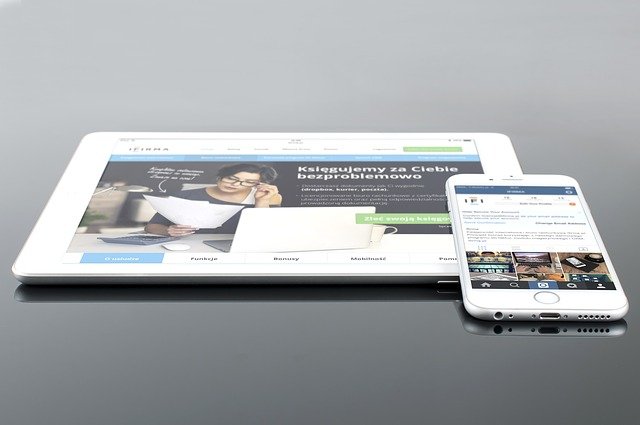La maîtrise des raccourcis clavier transforme la manière dont nous utilisons nos ordinateurs. Un utilisateur averti peut économiser des heures de travail en appliquant ces commandes rapides dans ses tâches quotidiennes. L’apprentissage des raccourcis windows et mac représente un investissement minimal pour un gain de temps maximal.
Les raccourcis Windows indispensables au quotidien
La plateforme Windows regorge d’astuces permettant d’accélérer la navigation et la gestion des tâches. Ces raccourcis facilitent le travail des utilisateurs dans leurs activités bureautiques.
Les commandes rapides pour la gestion des fenêtres et applications
Windows propose des combinaisons de touches intuitives pour naviguer entre les applications. Alt + Tab permet de basculer rapidement entre les fenêtres actives, tandis que Win + D affiche instantanément le bureau. La combinaison Ctrl + Shift + Esc donne un accès direct au gestionnaire des tâches.
Les raccourcis pour la manipulation efficace des fichiers
La manipulation des fichiers devient simple avec les raccourcis standards comme Ctrl + C pour copier et Ctrl + V pour coller. Ces commandes rapides s’appliquent dans tous les logiciels, notamment Word et Excel, où la productivité dépend de la fluidité des actions.
Les raccourcis Mac pour une utilisation fluide
La maîtrise des raccourcis clavier sur Mac représente un atout majeur pour gagner en rapidité et en efficacité dans vos tâches quotidiennes. L’environnement Apple propose une multitude de combinaisons intelligentes qui simplifient la navigation et l’organisation du travail.
Les combinaisons de touches pour naviguer entre les applications
L’utilisation des raccourcis Mac facilite grandement les déplacements entre différentes applications. La combinaison Cmd + Tab permet de basculer rapidement entre les programmes ouverts. Pour une recherche spécifique, le raccourci Cmd + Barre d’espace active Spotlight. Les utilisateurs peuvent accéder instantanément au dictionnaire avec Cmd + Ctrl + D, tandis que la navigation dans Safari s’optimise grâce aux raccourcis de recherche rapide.
Les commandes pratiques pour organiser son espace de travail
L’organisation efficace de l’espace numérique passe par des commandes essentielles. Le raccourci Cmd + Maj + 5 offre des options avancées de capture d’écran. La gestion des fichiers devient simple avec la fonction de renommage en masse via le Finder. Pour un accès rapide aux éléments fréquents, le système permet de configurer le lancement automatique des applications favorites au démarrage. La visualisation des fichiers s’effectue instantanément grâce à l’aperçu rapide, optimisant ainsi le flux de travail quotidien.
Les raccourcis universels pour la bureautique Microsoft Office
La maîtrise des raccourcis clavier dans Microsoft Office représente un atout majeur pour gagner en efficacité au quotidien. Les utilisateurs Windows et Mac disposent d’une série de commandes rapides permettant d’accomplir leurs tâches avec fluidité. L’apprentissage de ces raccourcis s’inscrit dans une démarche de formation professionnelle digitale moderne.
Les commandes essentielles pour Word et Excel
Les manipulations fondamentales dans Word et Excel s’effectuent grâce à des combinaisons de touches identiques entre les deux systèmes. Sur Windows, la touche Ctrl associée aux lettres C, X et V permet respectivement de copier, couper et coller. Les utilisateurs Mac utilisent la touche Cmd à la place. La navigation entre les cellules Excel s’effectue avec les flèches directionnelles, tandis que l’association Ctrl/Cmd avec ces mêmes flèches accélère les déplacements. La gestion des fichiers devient intuitive avec Ctrl/Cmd + S pour sauvegarder et Ctrl/Cmd + P pour imprimer.
Les raccourcis pour le formatage rapide des documents
Le formatage des documents nécessite des actions répétitives que les raccourcis simplifient considérablement. La combinaison Ctrl/Cmd + B active le gras, Ctrl/Cmd + I l’italique, et Ctrl/Cmd + U le soulignement. Dans Excel, la sélection rapide de lignes ou colonnes s’effectue via Shift + Espace ou Ctrl/Cmd + Espace. Les tableaux croisés dynamiques se créent instantanément avec Alt + D + P sur Windows. La personnalisation des raccourcis permet à chaque utilisateur d’adapter son environnement de travail selon ses besoins spécifiques et d’augmenter son efficacité.